XenCenterを使用してアップデートを適用
最新バージョンのXenCenterを使用して、XenServer 8のホストとプールにアップデートを適用します。XenCenterの最新バージョンは、XenServer製品ダウンロードページで提供されます。
アップデート通知を提供するには、XenCenterにインターネットアクセスが必要です。XenCenterがファイアウォールの内側にある場合、updates.ops.xenserver.comドメインにアクセスできることを確認します。更新を受信するには、XenServerホストにインターネットアクセスが必要です。ホストがファイアウォールの内側にある場合は、ホストがops.xenserver.comのサブドメインにアクセスできることを確認してください。詳しくは、「接続要件」を参照してください。
XenServerプールをアップデートできるようにするには、次の手順を実行します:
プールのアップデートを構成する
XenServerのホストおよびプールにアップデートを適用するには、プールまたはホストを更新チャネルにサブスクライブすることで、サーバーのアップデートを構成する必要があります。これらのチャネルは、コンテンツ配信ネットワーク(CDN)で利用可能になったアップデートにアクセスできるまでの時間をコントロールします。
2つの更新チャネルは次のとおりです:
- Early Access(早期アクセス) - テスト環境に最適
- Normal(標準) - 実稼働環境に推奨されています
プールを更新チャネルの1つにサブスクライブすると、プールは定期的に自動的に更新チャネルと同期します。このアクションは、利用可能なすべてのアップデートをプールコーディネーターにダウンロードします。次に、XenCenterを使用して、ダウンロードしたアップデートをすべて適用します。継続してサポートを受けるためには、6か月以内にこれらのアップデートを利用する必要があります。プールのアップデートレベルが6か月より前のものである場合は、最新のアップデートレベルで問題を再現するように求められます。
-
XenCenterの[ツール]メニューで、[Configure Updates] を選択します。または、プールの [全般] タブの下にある [アップデート] セクションに移動して [Configure Updates] を選択するか、プールを右クリックして [アップデート]>[Configure Updates] を選択します。Configure Server Updatesウィンドウが開きます。
-
[XenServer 8] タブで、アップデートを構成するプールまたはホストを選択します。
-
[更新チャネル]で、アップデートにアクセスするタイミングを指定します。プールまたはホストがサブスクライブできる更新チャネルは、次のいずれかです:
- Early Access(早期アクセス)
- Normal(通常)
-
[Synchronization Schedule] で、XenServerプールを更新チャネルと同期する頻度を選択します。頻度には、毎日、または毎週(特定の曜日)を指定できます。
注:
-
最新のアップデートのメリットを活用するためには、同期後、できるだけ早くアップデートをプールに適用します。
-
同期後、プール内のホストにアップデートを適用する前に新しいプールコーディネーターを指定した場合は、プールをアップデートする前に、新しいプールコーディネーターと再度同期する必要があります。
-
プールのアップデート中は、XenServerプールを同期しないでください。
-
-
(オプション)[プロキシサーバー] で、更新チャネルと同期するときに使用するプロキシを指定できます。このプロキシサーバーは、ホストと公開コンテンツ配信ネットワーク(CDN)間の通信に使用されます。
-
[適用] をクリックして構成の変更をXenServerプールに適用し、残りのXenServerプールのアップデートを構成する場合にも上記の手順を繰り返します。
-
すべてのプールの構成変更に問題がなければ、[OK] をクリックして変更を保存し、Configure Server Updatesウィンドウを閉じます。初めて更新チャネルを使用してホストまたはプールをセットアップするとき(または、別の更新チャネルと同期するようにホストまたはプールを後で変更するとき)、ホストまたはプールを更新チャネルと直ちに同期するかどうかを尋ねられます。ホストまたはプールを更新チャネルと直ちに同期する場合は、表示されたダイアログボックスで [Yes, Synchronize] を選択します。

-
プールが更新チャネルと同期したらすぐに、アップデートのインストールウィザードを使用して、ダウンロードしたアップデートをプールに適用します。詳しくは、「 プールにアップデートを適用する」を参照してください。
XenServerプールを構成した後、XenCenterのプールの [全般] タブにある [アップデート] セクションで、プールがサブスクライブしている更新チャネルと、プールが更新チャネルと最後に同期した時刻に関する情報を確認できます。ホストが最後に更新された時刻に関する情報は、ホストの [全般] タブの [アップデート] セクションでも確認できます。
プールで利用可能なアップデートを表示する
XenCenterは、[通知] ビューの [アップデート] タブでホストおよびプールで利用可能なアップデートを通知します。[アップデート] タブは、XenServer 8のアップデートとCitrix Hypervisorのアップデートに分かれています。

XenServer 8のホストおよびプールが更新チャネルと同期すると、XenServer 8の [Updates] タブがアップデートされます。このアップデート頻度は、プールに設定した同期スケジュール(毎日、または特定の曜日に毎週)によって異なります。
プールで利用可能な最新のアップデートを確認するには、XenServerプールを更新チャネルに同期します。これは次の場所から行うことができます:
- [アップデート] タブの [By Server] ビューで、XenCenterによって管理されるすべてのプールを同期するために [Synchronize All] を選択するか、選択したプールを同期するために [Synchronize Selected] を選択することができます。
- または、プールの [全般] タブの [アップデート] セクションに移動して [Synchronize Now] を選択するか、プールを右クリックして [アップデート]>[Synchronize Now] を選択します。
その後、XenServer 8プールで利用可能なすべてのアップデートを確認できます。アップデートの種類は次のとおりです:
- セキュリティ修正
- バグ修正
- 機能拡張
- 新機能
- プレビュー機能
-
根本的な変更
注:
根本的な変更は、製品を維持および改善するためのもので、お客様には見えない基盤の変更です。
メインパネルで、[ビュー] オプションを使用して、アップデートを [By Server] か [By Update] のいずれで表示するかを選択します。
サーバー別
アップデートはホストとアップデートの種類ごとにグループ化されています。
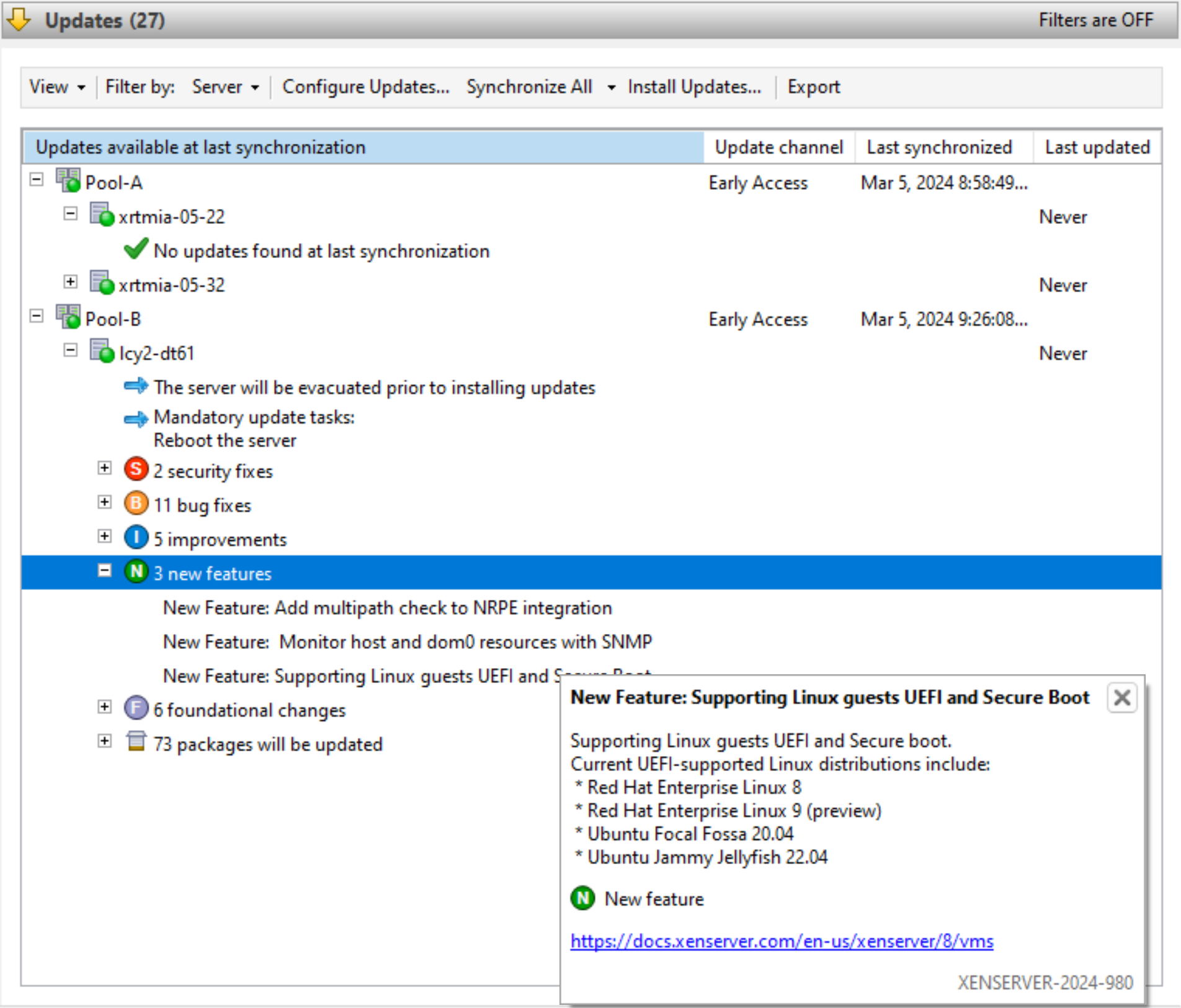
アップデート情報をサーバー別にフィルタリングできます。アップデートを選択してマウスを移動すると、アップデートに関する詳細情報が表示されます。
オフラインで利用可能なアップデートに関するこの情報を表示するには、[すべてをエクスポート] を選択して情報を.mdファイルとしてエクスポートします。.mdファイルの内容は、プールとホストごとにグループ化されます。ファイルには、ホストごとに次の情報が表示されます:
- このホストまたはその仮想マシンのすべてのアップデートタスク。必須、推奨、および完全な有効性タスクについて詳しくは、「アップデートタスク」を参照してください。
- アップデートの種類別にグループ化されたアップデート
- アップデートの名前
- アップデートの説明
- ホスト上でアップデートされるRPMの一覧
アップデート別
すべてのアップデートはリリース順に時系列で表示されます。
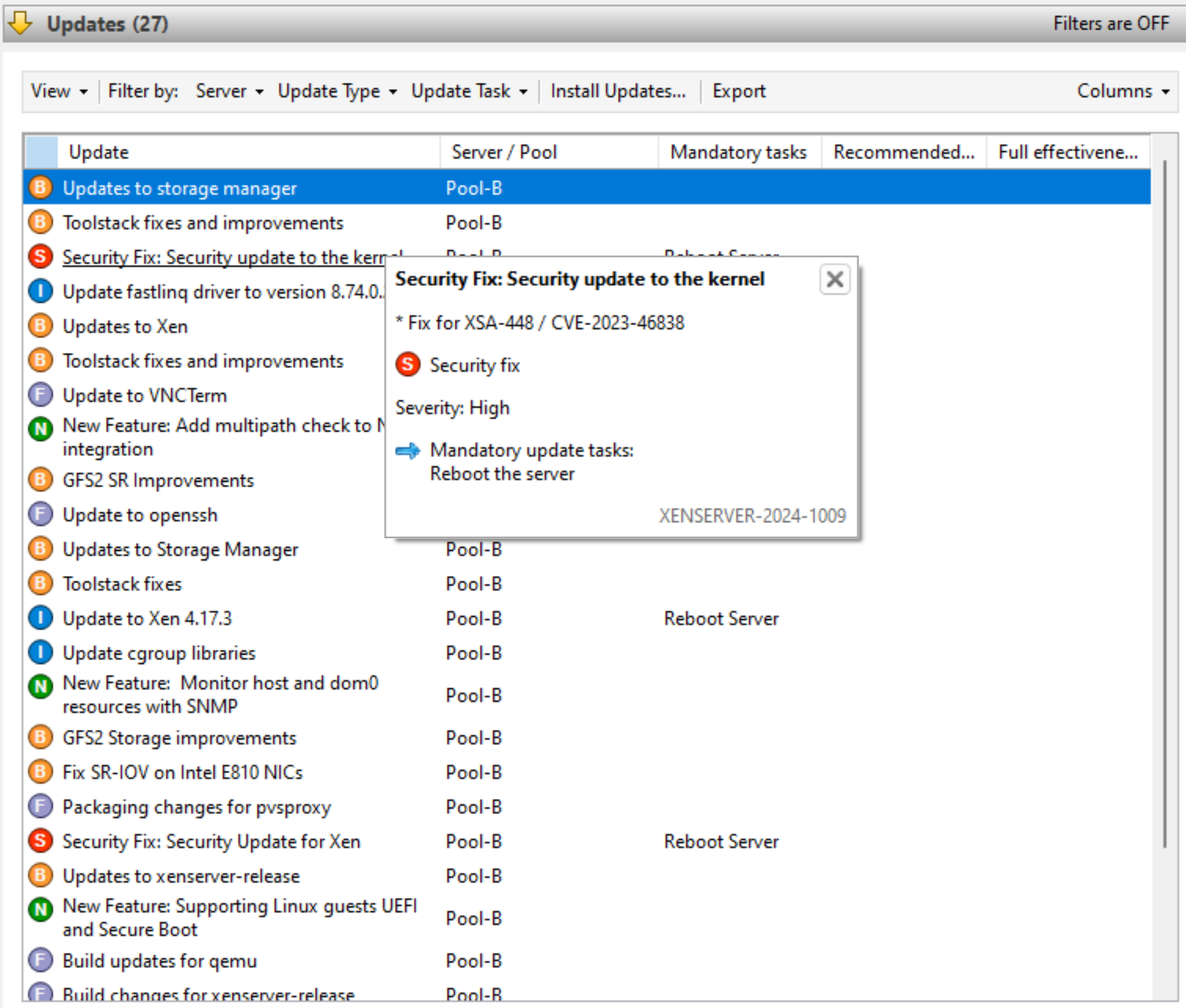
アップデート情報は、適用可能なサーバー別、アップデートの種類別、およびアップデートに適用されるアップデートタスク別にフィルタリングできます。アップデートを選択してマウスを移動すると、アップデートに関する詳細情報が表示されます。
オフラインで利用可能なアップデートに関するこの情報を表示するには、[すべてをエクスポート] を選択して情報を.csvファイルとしてエクスポートします。.csvファイルには次の情報が含まれます:
- アップデートの種類
- アップデートの名前
- このアップデートが適用されるサーバー
- 必須、推奨、完全な有効性タスク
必須、推奨、および完全な有効性タスクについて詳しくは、「アップデートタスク」を参照してください。
- ホストまたはプールにアップデートを適用するには、[アップデートのインストール] を選択してアップデートのインストールウィザードを開きます。詳しくは、次のセクション「プールにアップデートを適用する」を参照してください。
プールにアップデートを適用する
XenCenterのアップデートのインストールメカニズムでは、アップデートのインストールウィザードを使用してホストとプールにアップデートを適用します。このプロセスでは、XenCenterは、利用可能なすべてのアップデートを適用した後で、影響が最も少ない必須のアクションを自動的に実行します。アップデートのインストールウィザードは、以下の手順を自動的に実行します:
- 必要に応じて、仮想マシンを各ホストから移行します。
- 必要に応じて、ホストを保守モードにします。
- アップデートを適用します。
- 必要に応じて、ホストの再起動、ツールスタックの再起動、仮想マシンの再起動など、必要なアップデートタスクを実行します。
- アップデートした元のホストに仮想マシンを戻します。
アップデートの事前チェック時に実行された問題解決処理(高可用性の無効化など)も、すべて取り消されます。
はじめに
サーバーにアップデートを適用する前に、以下の内容を確認してください。
- すべてのサーバーをバックアップします
- アップデート対象のプールで高可用性機能(HA)が有効になっていないことを確認します。
- プール管理者、プールオペレータ、またはローカルのルートアカウントでXenCenterにログインしていることを確認します。
アップデートのインストール
次のセクションでは、アップデートのインストールウィザードを使用して、アップデートを適用する手順について説明します:
-
XenCenterで、[ツール]メニューの[アップデートのインストール]を選択します。

-
アップデートのインストールウィザードで [XenServer 8] を選択し、[はじめに] ページの情報を確認します。[次へ] をクリックして続行します。
-
[自動アップデート] を選択します。[次へ] をクリックします。
-
更新するXenServerのプールまたはホストを選択します。[次へ] を選択して次のページに進み、事前チェックを開始します。
-
ウィザードはいくつかの事前チェックを実行して、ホストまたはプールにアップデートを適用できるかどうかを検証します。たとえば、適用するためには、過去1週間以内にホストまたはプールを更新チャネルと同期しておくことが必要です。
事前チェックにより問題が見つかった場合は、画面上に表示される解決処置に従ってください。[すべて解決] を選択すると、XenCenterにより問題の解決が試行されます。問題を解決したら、[次へ]を選択します。
メモ:
- 何らかの理由でプールのアップデートプロセスが完了できない場合、XenCenterがプロセスを停止します。この停止によって、[再試行] ボタンをクリックして問題を修正し、アップデートプロセスを再開できます。
- この段階で[キャンセル]を選択すると、アップデートのインストールウィザードはすべての変更を取り消します。
-
アップデートを適用した後は、アップデートタスク(ホストの再起動など)が必要な場合があります。プールにアップデートを適用した後、XenCenterでアップデートタスク(ホストの再起動など)を自動的に実行する場合は、[アップデートモード] ページでタスクのレベルを選択します。デフォルトでは、XenCenterはRecommended(推奨)レベルのアップデートタスクを選択します。Mandatory(必須)タスクは選択解除できず、XenCenterによってこれらのタスクが自動的に実行されます。
Mandatory(必須)、Recommended(推奨)、およびFull-effectiveness(完全な有効性)のアップデートタスクは、[Tasks] の下に表示されます。アップデートタスクが必要ない場合、前述のページに「必要な操作はありません」というメモが表示されます。XenCenterが提供するさまざまな種類のアップデートタスクとガイダンスレベルについて詳しくは、「アップデートタスク」を参照してください。
-
XenCenterの [アップデートのインストール] をクリックして、ホストまたはプールへのアップデートのインストールを開始します。
-
アップデートのインストールウィザードにはアップデートの進行状況が表示され、XenCenterがプール内の各ホストをアップデートする間に実行する主な操作が表示されます。[完了] をクリックしてアップデートを完了し、アップデートのインストールウィザードを閉じます。
タスクのアップデート
プールにアップデートを適用する前と適用した後に、何らかのタスク(ホストの退避や再起動など)が必要になる場合があります。場合によっては、アップデートタスクは必要ありません。
ガイダンスカテゴリ
XenServerは、タスクをMandatory(必須)、Recommended(推奨)、Full-effectiveness(完全な有効性)、およびLive patch(ライブパッチ)に分類することで、これらのアップデートタスクによって発生する可能性のある仮想マシンの中断を最小限に抑えようとします。これらの分類により、ホストまたは仮想マシンにダウンタイムや軽微な中断を引き起こす可能性のあるアップデートタスクが、使用している環境とリスクプロファイルに対して必要かどうかを判断できます。
アップデートには、これらの複数カテゴリに分類されるタスクが含まれる場合があります。たとえば、アップデートの効果を最大限に得るにはホストを再起動する必要がありますが、プールの中断を最小限に抑えながらアップデートのメリットを最大限に得るにはツールスタックを再起動することをお勧めします。
アップデートプロセス中に、次の3つのレベルのタスクのいずれかを実行することを選択できます:
- Mandatory(必須)
- Mandatory + Recommended(推奨)
- Mandatory + Recommended + Full-effectiveness(完全な有効性)
Mandatory(必須)
アップデート後に必須タスクを実行する_必要があります_。そうしないと、実行時にシステムが失敗する可能性があります。これらのアクションは、重要な修正プログラムを有効にし、環境の安全性と安定性を確保するために必要です。アップデートを適用すると、XenCenterはこれらのタスクを実行します。必須タスクを実行しない選択肢はありません。
Recommended(推奨)
推奨タスクは、アップデートプログラムで提供される機能や修正プログラムの大部分のメリットを活用するために実行をお勧めするタスクです。アップデートを適用すると、XenCenterではこれらのタスクがデフォルトで選択されますが、実行しないように選択することもできます。これらのタスクを今すぐ実行しないことを選択した場合、それらのタスクは該当するプール、ホスト、または仮想マシンの保留中のタスクに一覧表示されます。
推奨タスクを実行する理由:
- これらのタスクは、安全で安定したXenServer環境を確保するためのものです。
推奨タスクを実行しない理由:
- アップデートの詳細情報を確認した後、これらのアップデートを今すぐ完全に適用しないことのリスクを許容できると判断した場合。
- 推奨タスクを選択した時点で、仮想マシンで不要な中断が発生します。
Full-effectiveness(完全な有効性)
関連アップデートのメリットを活用するためには、完全な有効性タスクが必要です。完全な有効性タスクが関連付けられているアップデートは、通常、特定のハードウェアを使用しているユーザーや特定の機能を使用しているユーザーにのみ関係があります。
アップデート情報を確認して、これらのタスクがご使用の環境に必要かどうかを把握してください。アップデートを適用すると、XenCenterではこれらのタスクはデフォルトでは選択されませんが、アップデートが環境または構成に適用できると判断した場合は、アップデート中に実行することを選択できます。これらのタスクを今すぐ実行しないことを選択した場合、それらのタスクは該当するプール、ホスト、または仮想マシンの保留中のタスクに一覧表示されます。
完全な有効性タスクを実行する理由:
- 完全な有効性タスクのアップデートは、ハードウェア、環境、または構成に関連しています。
完全な有効性タスクを実行しない理由:
- 完全な有効性に関するガイダンスがあるアップデートは、ハードウェア、環境、または構成とは関係ありません。
- 完全な有効性タスクを選択した時点で、仮想マシンで不要な中断が発生します。
- 現時点では、これらのアップデートのメリットは必要のないものです。
完全な有効性タスクが環境に適用可能でも、延期することを選択した場合は、環境の安定性を維持するために、適切なメンテナンス期間中にこれらのタスクを完了するように計画します。
Live patch(ライブパッチ)
特定のコンポーネントの更新にはライブパッチが含まれる場合があります。ライブパッチをホストに適用できるかどうかは、ホストが最後に再起動されたときにインストールされたコンポーネントのバージョンによって異なります。アップデートをライブパッチとしてホストに適用できる場合は、推奨ガイダンスに代わってライブパッチガイダンスが適用されます。
例:
プールが2つあります。プールAは最新レベルにアップデートされています。プールBはしばらくアップデートされていません。推奨アップデートタスク「ホストの再起動」とライブパッチアップデートタスク「ツールスタックの再起動」を含む新しいアップデートがリリースされました。
プールAでは、ライブパッチをこれらのより最新のホストに適用できます。XenCenterの推奨ガイダンスには、「ツールスタックの再起動」と表示されます。ライブパッチガイダンスからの中断の少ないタスクは、推奨ガイダンスよりも優先されます。
プールBでは、ホストのレベルが古いため、ライブパッチをホストに適用できません。XenCenterの推奨ガイダンスには、「ホストの再起動」と表示されます。推奨ガイダンスは引き続き適用されます。この場合、ライブパッチガイダンスは無関係です。
アップデートがライブパッチとして適用されると、アップデート内の修正プログラムの一部のみが有効になる場合があります。アップデートの詳細を確認して、アップデート内のすべての修正プログラムが必要なのか、ライブパッチによって有効になった修正だけが必要なのかを判断します。この情報を使用して、推奨されたタスクを実行するかどうかを選択できます。詳しくは、「プールで利用可能なアップデートを表示する」を参照してください。
タスクのアップデート
アップデートを適用する場合、次のタスクの1つ以上が必要になる場合があります。あらゆる種類のアップデートタスクを、任意のガイダンスカテゴリに表示できます。
ホストのタスクをアップデートする
このタスクは、アップデートを適用する_前_にのみ実行し、場合によっては「ホストの再起動」タスクの一部として実行します:
- サーバーを避難させる:アップデートを適用する前に、すべての仮想マシンをXenServerホストから移行するか、シャットダウンする必要があります。このタスクを完了するために、XenCenterはすべての仮想マシンをホストから移行します。このタスクの進行中は、1つのホストが一時的に仮想マシンの実行に使用できなくなるため、XenServerプールは低い容量で動作します。
次のタスクでは、アップデートされたホスト上での操作が必要です:
-
サーバーを再起動する:XenServerホストを再起動する必要があります。このタスクを完了するために、XenCenterはすべての仮想マシンをホストから移行し、ホストを再起動します。このタスクの進行中は、1つのホストが一時的に仮想マシンの実行に使用できなくなるため、XenServerプールは低い容量で動作します。
-
ツールスタックを再起動する:ホスト上のツールスタックを再起動する必要があります。XenCenterがプールコーディネーターのツールスタックを再起動すると、XenCenterはプールへの接続を失い、自動的に再接続を試みます。他のプールメンバーには明らかな影響はありません。
仮想マシンのタスクのアップデート
一部のアップデートでは、仮想マシン向けの新しい機能が用意されています。これらのアップデートでは、仮想マシン上で次のタスクが必要になる場合があります:
-
仮想マシンの再起動:仮想マシンを再起動する必要があります。XenCenterでは、仮想マシンの再起動中に赤い停止アイコン(赤地に四角)が表示されます。タスクが完了すると、緑色の再生アイコンが表示されます。この間、エンドユーザーは仮想マシンを使用できません。
-
デバイスモデルの再起動:アップデートされたホスト上の仮想マシンのデバイスモデルを再起動する必要があります。XenCenterでは、デバイスモデルが再起動している間、仮想マシンに黄色の警告の三角形が表示されます。タスクが完了すると、緑色の再生アイコンが表示されます。この間、仮想マシンを停止、起動、または移行することはできません。仮想マシンのエンドユーザーは、セッションがわずかに一時停止して再開されることに気づく場合があります。
Windows仮想マシンでデバイスモデルの再起動操作をサポートするには、仮想マシンにWindows向けXenServer VM Toolsがインストールされている必要があります。
アップデートを適用する前にアップデートタスクを確認する
これらのタスクは、XenServer 8の [通知] ビューの [アップデート] タブに一覧表示されます。詳しくは、「プールで利用可能なアップデートを表示する」を参照してください。
保留中のタスクを表示する
アップデート中にすべてのタスクを実行しない場合は、各プール、ホスト、または仮想マシンの保留中のタスクがXenCenterの [インフラストラクチャ] ビューに表示されます。
プール、ホスト、または仮想マシンの [全般] タブで、[アップデート] セクションを確認します。
保留中のタスクをプールする
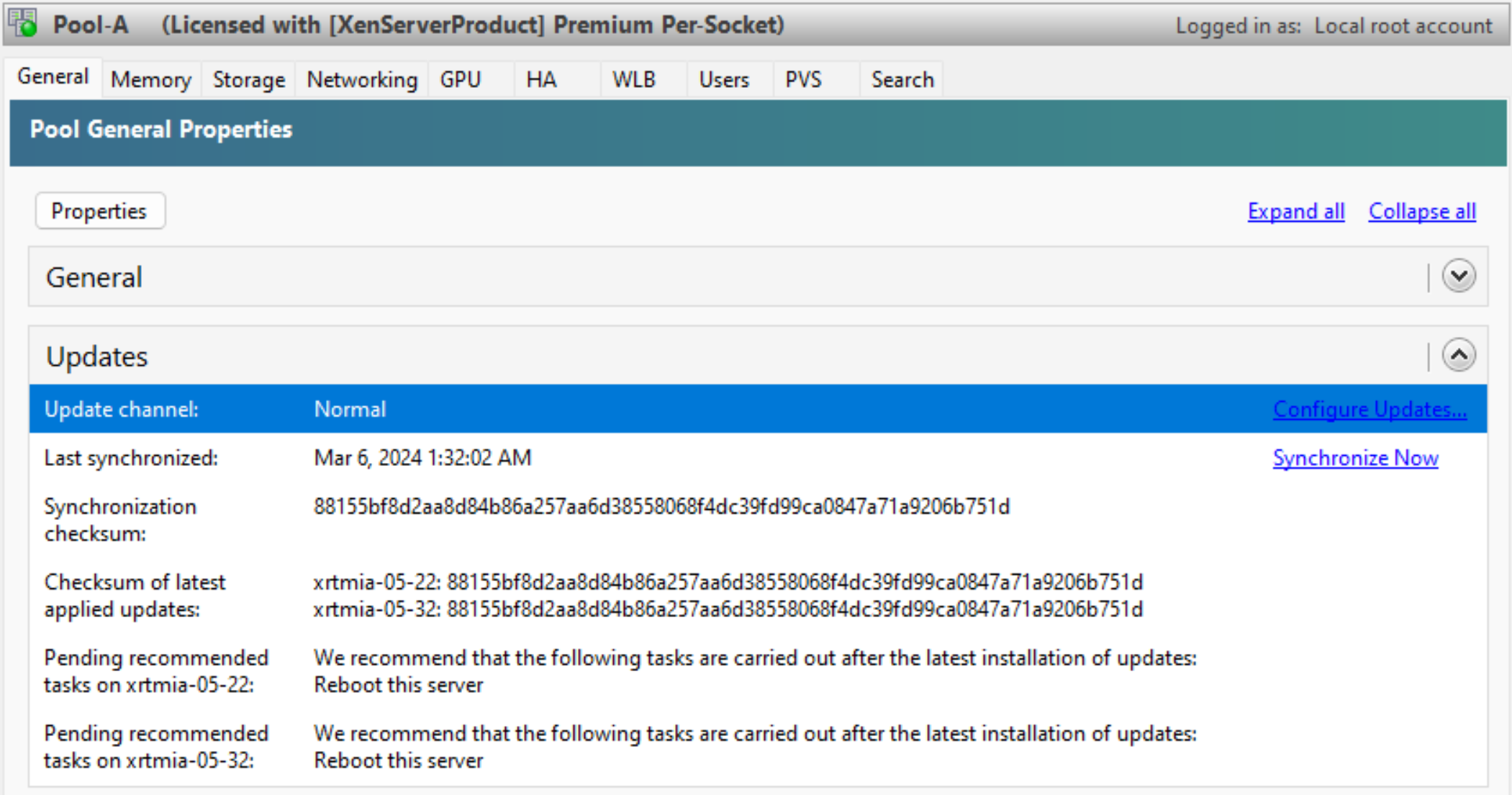
このセクションには、プール内のすべてのホストの保留中のタスクが表示されます。
また、現在のプールコーディネーターが同期したレベルを示すチェックサムと、インストールされたアップデートプログラムのレベルを示す各ホストのチェックサムも表示されます。これらのチェックサムは、テクニカルサポートに連絡する必要がある場合に役立つ情報を提供できます。
保留中のタスクをホストする
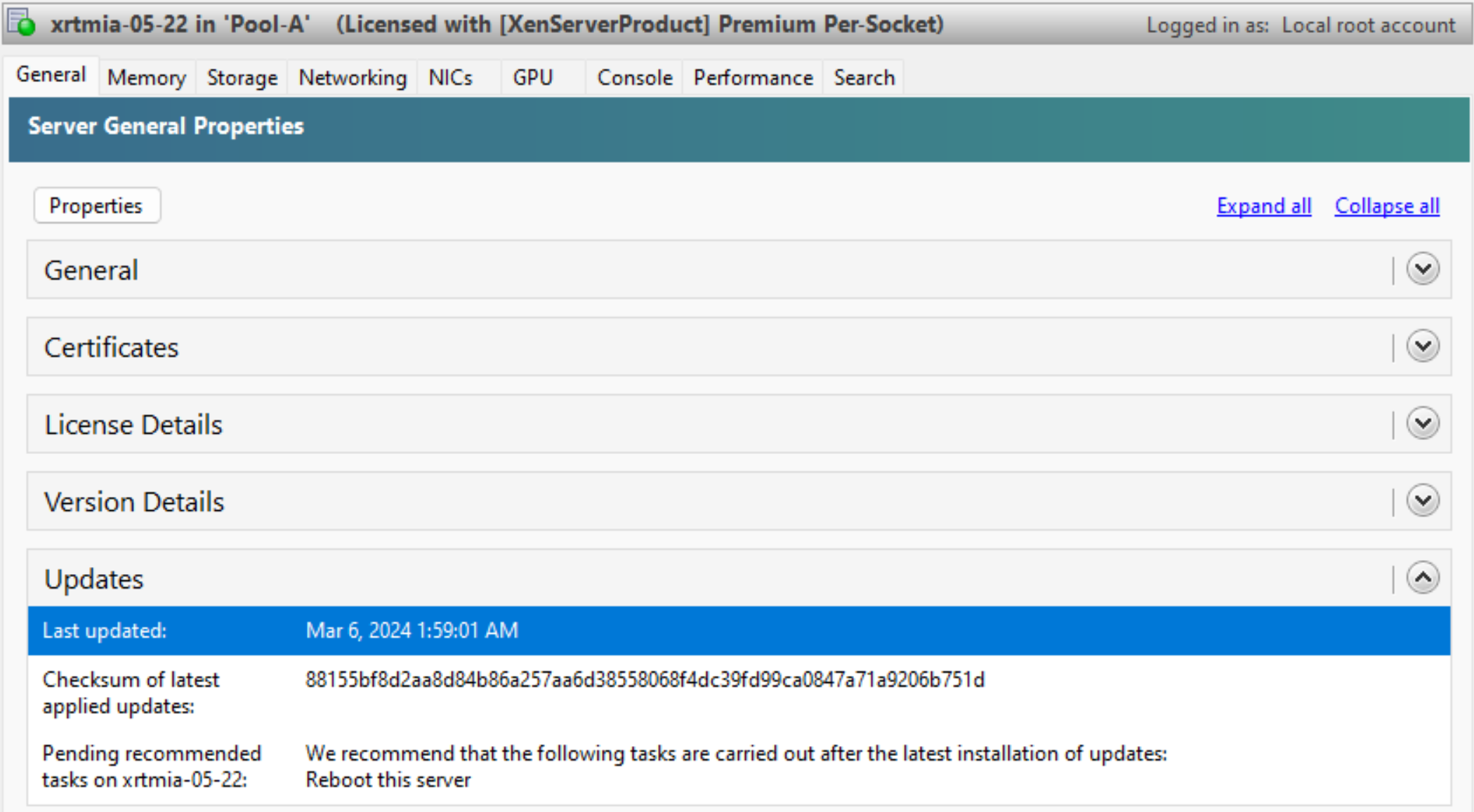
このセクションには、XenServerホストの保留中のタスクが表示されます。
また、インストールされたアップデートプログラムのレベルを示すチェックサムも表示されます。このチェックサムは、テクニカルサポートに連絡する必要がある場合に役立つ情報を提供できます。
仮想マシンの保留中のタスク
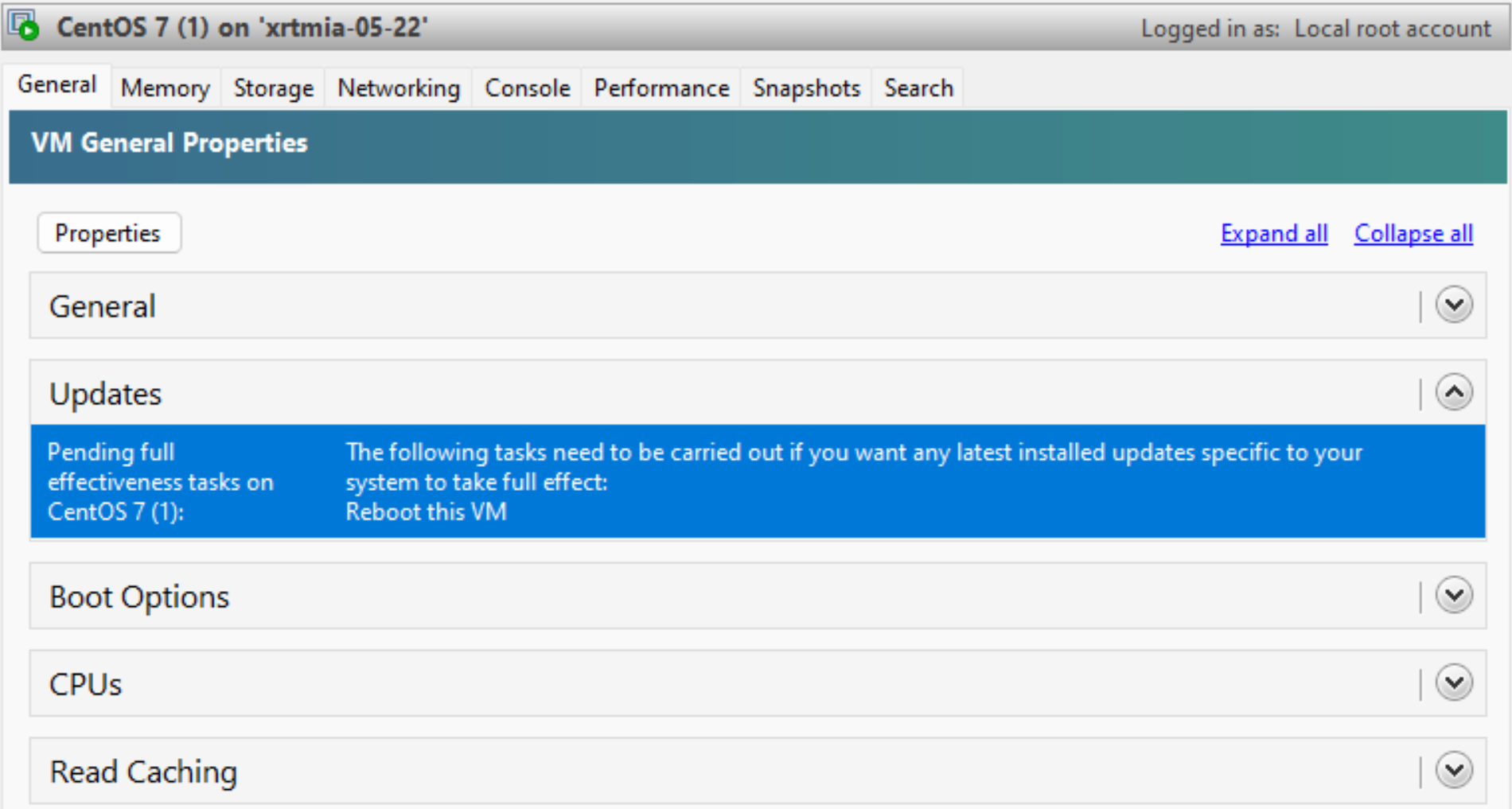
このセクションには、仮想マシンの保留中のタスクが表示されます。